Prohlížeč Chrome má tolik funkcí, že někdy jeho uživatel ani netuší. Taková "tvárnost" může výrazně zlepšit používání prohlížeče díky rozšířením a experimentálním příznakům. Existují nastavení, která leží na samém vrcholu, ale mnozí je stále postrádají, aniž by si všimli všech výhod aktivace jedné značky. Jednou z těchto možností je hardwarová akcelerace, která umožňuje výrazně zvýšit rychlost stahování a přehrávání "těžkého" grafického obsahu, což je užitečné pro počítače se slabými procesory.
Co je hardwarová akcelerace v prohlížeči Google Chrome
Zpočátku prohlížeč používá pouze výkon procesoru k zobrazení jakéhokoli obsahu, od textu a obrázků až po video nebo počítačovou grafiku. Když je ho příliš mnoho, výkon jednoho jádra se stává nedostatečným a objeví se brzdy. Prohlížeč začne závadit, nesprávně zobrazovat nové stránky. Různé chyby se také cítí.
Hardwarová akcelerace je navržena tak, aby tento problém vyřešila přenosem některých úloh na grafickou kartu (GPU) a paměť RAM (random access memory). Zvyšuje celkovou spotřebu počítačových zdrojů, ale prohlížeč začne přehrávat a načítat videa rychleji.
Použití hardwarové akcelerace má smysl, když potřebujete komunikovat s velkým počtem karet, které budou obsahovat spoustu videa a grafiky. Vykreslování pomocí grafické karty je mnohem rychlejší.
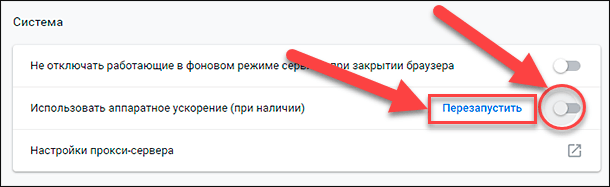
Vedlejší efekt lze nazvat opačným účinkem, kdy zahrnutá hardwarová akcelerace může zpomalit Chrome a dokonce vést k haváriím.
V přítomnosti výkonného procesoru prostě nemá smysl tuto funkci připojovat. Zvláště pokud ostatní komponenty (RAM a GPU) nemají vysoký výkon. Je třeba mít na paměti, že všechny tyto akce mohou vést ke zpomalení prohlížeče.
Výhody a nevýhody režimu
Krátký seznam pozitivních aspektů používání tohoto režimu:
- odstranění části zátěže ze systému;
- Zvýšený výkon na pozadí velkých grafických zátěží;
- Zlepšit kvalitu videa, stejně jako grafické programy, včetně her;
- Zvyšte rychlost načítání stránek.
Mezi hlavní nevýhody:
- narušení prohlížeče;
- nesprávné zobrazení videí a načtených stránek.
Ve většině případů není hardwarová akcelerace nutná pro pohodlné surfování po síti. Musí však být použit v případech, kdy potřebujete pracovat s velkým množstvím dat a otevřít desítky karet.
Povolení funkce
Ve skutečnosti povolení funkce trvá jen několik sekund. Měli byste ji aktivovat pouze při provádění úloh náročných na prostředky a po zbytek času ji nechat deaktivovanou. Chcete-li povolit hardwarovou akceleraci v prohlížeči Google Chrome, potřebujete:
- Přihlaste se do prohlížeče.
- Otevřete nabídku.
- Klikněte na "Nastavení".
- Otevřete Upřesnit.
- Vyberte možnost Systém.
- Přepínač aktivujte v položce "Použít hardwarovou akceleraci (je-li k dispozici)".
- Restartujte prohlížeč.
Poté bude funkce aktivována a začne pracovat.
Pro rychlý přechod můžete jednoduše zadat adresní řádek – chrome://settings/system tak, aby se požadovaná stránka okamžitě otevřela.
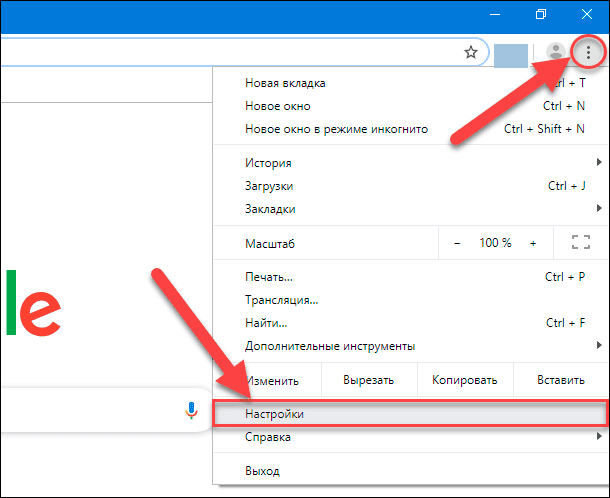
Pokud grafická karta nativně nepodporuje hardwarovou akceleraci a je dokonce zahrnuta v seznamu nepodporovaných zařízení, budete potřebovat jiný způsob:
- Přihlaste se do prohlížeče.
- Zadejte odkaz do adresního řádku – chrome://flags.
- Do vyhledávacího pole zadejte "Přepsat seznam vykreslování softwaru".
- Nastavte příznak na "Povoleno".
Další funkce lze konfigurovat zadáním něčeho jako "accelera" do řetězce. To vám umožní odfiltrovat všechny příznaky blízké ve funkčnosti a aktivovat potřebné. Vývojáři prohlížeče Chrome mohou čas od času přidat nebo odebrat experimentální funkce.
Ladění
Kromě příznaků v současné době neexistují žádné způsoby, jak provádět změny v práci hardwarové akcelerace prohlížeče. Pokročilí uživatelé si mohou zkusit pohrát s hodnotami ve vývojářském režimu, ale to se může hodit pouze v řadě úzce zaměřených situací. V ostatních případech se doporučuje použít příznaky k opravě režimu.
Jak zakázat režim
Hardwarovou akceleraci můžete v prohlížeči Google Chrome zakázat stejným způsobem, a to:
- Přihlaste se do prohlížeče.
- Otevřete nabídku.
- Klikněte na "Nastavení".
- Otevřete Upřesnit.
- Vyberte možnost Systém.
- Nastavte přepínač v "Použít hardwarovou akceleraci (je-li k dispozici)" do neaktivní polohy.
- Restartujte prohlížeč.
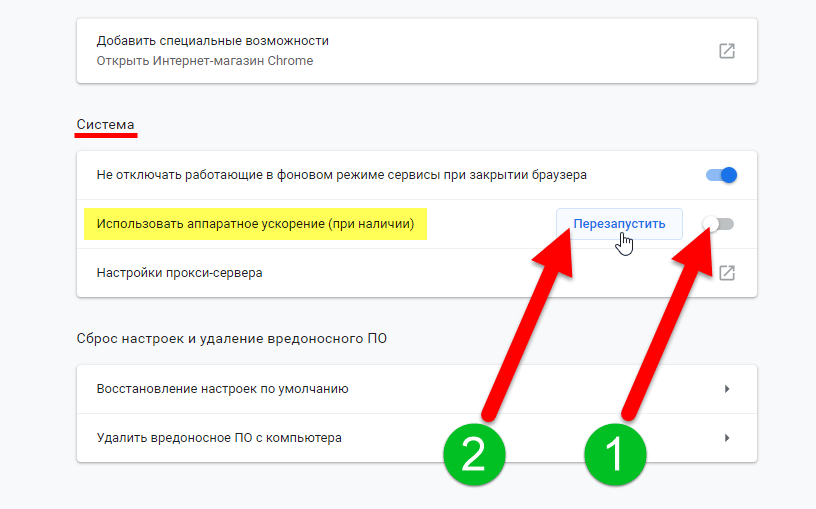
Pokud byla hardwarová akcelerace aktivována pomocí příznaku, budete muset přejít na chrome://flags a deaktivovat ji. Pokud to bylo provedeno podle pokynů, pak se potřebný příznak nazývá "Přepsat seznam vykreslování softwaru".







